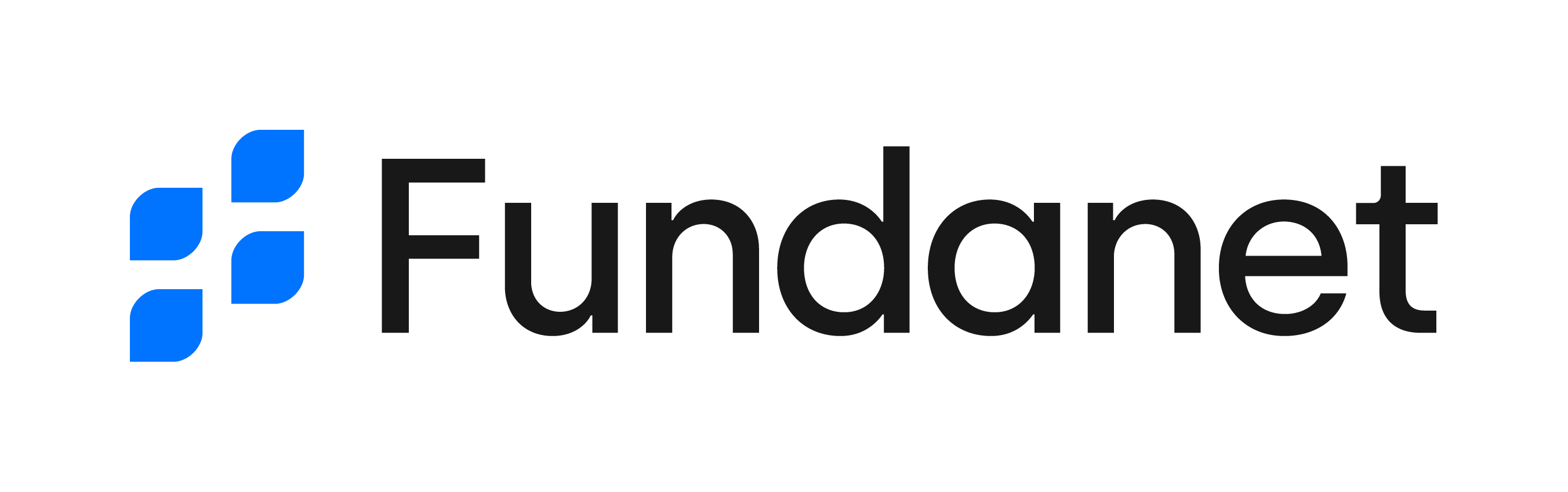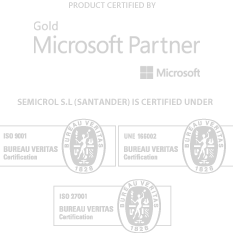- 08 May 2025
- 23 Minutes to read
- Print
- DarkLight
- PDF
Recepción de facturas electrónicas
- Updated on 08 May 2025
- 23 Minutes to read
- Print
- DarkLight
- PDF
A continuación se detalla el proceso de gestión de la recepción de facturas electrónicas:

Para la gestión de las facturas recibidas mediante una plataforma electrónica (FACe, eFACT, SEF...) el usuario contará con el Registro contable de facturas, dentro del cual tendrá acceso a:
- Facturas Recibidas Pendientes de Gestionar
- Solicitudes de Anulación (Sólo disponible para FACe)
- Anexos Recibidos (Sólo disponible para eFACT)
- Comunicar cambios de estados
A continuación se describen cada uno de los pasos del proceso:
Recogida de elementos de la plataforma
El primer punto en todo el proceso es la recogida de las facturas recibidas a nombre la organización que han sido depositadas en los distintos puntos de entrada. Actualmente Fundanet posee conexión directa con dos puntos de entrada,
- FACe: Punto General de Entrada de Facturas Electrónicas.
- eFACT:Punto General de Facturas Electrónicas de Administraciones Públicas de Cataluña.
- SEF: Punto General de Entrada de Facturas Electrónicas de la Comunidad Autónoma de Galicia. Alta en producción eFACTAl activar las credenciales del entorno de Producción de eFACT, el acceso al portal de recepción eFACT pasará a ser sólo de consulta para sus usuarios, siendo el sistema integrado (Fundanet) el encargado de descargar y modificar los estados.
También será posible configurar el sistema para importar las facturas directamente en formato factura-e.
Una vez el usuario accede al Registro contable de facturas, los pasos a dar serían:
- Pinchar sobre la opción Recoger todos los elementos e introducir las credenciales solicitadas.
- En el caso de FACe, el usuario deberá seleccionar el certificado configurado en la instalación para este tipo de comunicaciones, así como la contraseña del mismo.
- En el caso de eFACT, deberá introducirse el Usuario y Contraseña suministrado en el momento de alta en dicha plataforma.
- En el caso de SEF, el usuario deberá seleccionar el certificado configurado en la instalación para este tipo de comunicaciones, así como la contraseña del mismo.
- Si no se detecta ningún error en la comunicación con los puntos de entrada, se muestran todos los elementos disponibles a descargar y los que finalmente se han descargado.Normalmente coinciden ambas columnas y el resultado de las comunicaciones es favorable, es decir, completa sin errores, sin embargo, en caso de existir alguna discrepancia, los resultados mostrarán los errores encontrados. Del mismo modo, si al comunicar con la plataforma no se detectan elementos nuevos, el sistema avisará al usuario de dicha circunstancia. Recogida de elementos en instalaciones con importación de ficherosEn el caso de que se estén importando directamente los ficheros XML, al recoger los elementos, el sistema distribuirá las facturas en dos carpetas, además, de mostrar un aviso con las facturas cargadas o no y el motivo de cada error.
- Una vez las facturas han sido descargadas correctamente al Registro Contable de Facturas (RCF) de la organización, con independencia del método utilizado, el usuario debe examinar la información remitida para determinar las facturas aceptadas y rechazadas.
Con el objetivo de facilitar el filtrado en el proceso de aceptación o rechazo de las facturas recibidas, se han incorporado varias validaciones en el registro contable de facturas. Las facturas con validación incorrecta aparecen sombreadas en rojo en la bandeja.
Por un lado, en caso de que haya errores de formato en el XML, tal y como se ha comentado, las facturas no se descargan y aparece la descripción del error en el formulario “Proceso de descarga de elementos”. Por otro lado, en caso de que no haya errores de formato, las facturas se descargarán, pero Fundanet hará una serie de validaciones no restrictivas sobre el contenido de las mismas. A continuación, se detallan las validaciones y los posibles mensajes de error.
- La suma de los importes base y cuota del apartado Impuestos Repercutidosmenos las cuotas del apartado Impuestos Retenidos de las líneas de detalle sea igual que el Importe Total Factura o difiera hasta 0,01€. Mensaje Error: “Los importes de cabecera de la factura no coinciden con los importes de los detalles”
- La suma de las cuotas de las líneas de Impuestos Repercutidos coincida con el Importe Total Impuestos Repercutidos y que la suma de las cuotas de las líneas de Impuestos Retenidos coincida con el Importe Total Impuestos Retenidos, o difieran hasta 0,01€. Mensaje Error: “Los importes del apartado “Impuestos” no coinciden con los importes de la cabecera de la factura”
- La suma de los importes base y cuota Impuestos Repercutidos de las líneas de detalle sea igual que la suma de los importes base y cuota del apartado Impuestos Repercutidos o difiera hasta 0,01€, y que la suma de los importes base y cuota Impuestos Retenidos de las líneas de detalle sea igual a la suma de los importes base y cuota del apartado Impuestos Retenidos de la factura o difiera hasta 0,01€. Mensaje Error: “Los importes del apartado “Impuestos” no coinciden con los importes de los detalles de la factura.”
- Las cuotas en el apartado Impuestos coinciden o difieren en 0,01€ con el importe calculado por Fundanet para las bases y los tipos del mismo apartado. Mensaje Error: “La cuota del apartado impuestos no coincide con la calculada por Fundanet a partir de la base y el tipo del mismo apartado.”
Además, en la propia bandeja de “Facturas Recibidas Pendientes de Gestionar” se han introducido dos columnas para recoger dichas casuísticas:
- Validación contenido: Muestra Correcta o Incorrecta en función de si se cumple la validación o no
- Descripción Validación: Para las facturas con validación incorrecta, aparece un mensaje con el error de validación.
Una vez el usuario posee una visión general de todas las facturas pendientes de gestionar, puede profundizar la información de cada una, a través de la opción Ver XML, donde se encontrará con el archivo remitido o bien mediante Ver Detalles (botón derecho sobre las líneas), donde se abrirá un visor con un formato más accesible.
Aceptación/rechazo de la factura
Una vez revisada la factura se deberá determinar cómo proceder con la misma, pudiendo aceptarla o rechazarla. A continuación, se detallan los pasos a seguir en cada caso:
- Se se desea Aceptar la factura
- Validar el proveedor(cesionario, si no lo está
- Generar factura en Fundanet
- Asignar nuevo estado
- Si se desea Rechazar la factura
- Cambiar estado de la factura
Aceptar la factura
Validar el proveedor/cesionario
El primer paso es comprobar que el proveedor remitente es completamente válido y que la factura enviada cumple con los requisitos acordados. De ser así, significa que la entidad está aceptando dicha factura, por tanto, será obligatorio validar el proveedor o cesionario antes de proceder a la grabación de la factura en Fundanet.
La operación validar proveedor permitirá al usuario identificar si el tercero existe o no en Fundanet. Para realizar dicha comprobación el sistema buscará terceros que tengan el mismo número de documento que el que se indique en el campo NIF/CIF/NIE del fichero recibido para los emisores nacionales. Adicionalmente, si el emisor es intracomunitario, el sistema buscará terceros que tengan el mismo número de documento con independencia del tipo de documento. Si existen varios terceros el usuario deberá seleccionar y validar solamente uno.
A continuación, se describen en detalle los dos casos posibles:
- No existe Tercero: Se permitirá la creación del tercero. Los valores que se muestran en la izquierda se toman del fichero recibido y no serán editables, en cambio, los valores de la derecha se rellenan propuestos, pero pueden ser editables por el usuario. Si se continua con el proceso y se pulsa sobre la opción “Crear Nuevo Tercero” se realizarán todas las validaciones que se aplicarían al crear un tercero desde la Gestión Integral de Terceros. La operación va a implicar la creación del Tercero, su domicilio por defecto, la cuenta bancaria por defecto (y las entradas en cuentas bancarias de pago). Es importante tener en cuenta que cuando el emisor es de tipo Persona Física, los campos Razón Social y Nombre Comercial se sustituyen por Primer Apellido y Segundo Apellido respectivamente, y se añade además un tercer campo obligatorio denominado Nombre.
- Existe el tercero con el mismo número de documento identificativo: En este caso el sistema valida la información del emisor indicada en el XML de la factura con la información del tercero en Fundanet. En caso de que el tercero ya exista, es decir, exista un tercero con el mismo número de documento identificativo, será necesario validarlo, es decir, determinar si la información que se envía en la factura es la misma que está almacenada en Fundanet. Adicionalmente, para las entidades intracomunitarias, también se validará la concatenación del código país IVA y el número identificativo recibido en el XML para identificar que el tercero existe. En este contexto, en el caso de que existan varios terceros con el mismo número, la operación permitirá al usuario seleccionar cuál desea validar.Consideraciones si el tercero ya existeEn caso de que el tercero ya exista en Fundanet, se debe tener en cuenta las siguientes consideraciones:
- Los datos generales coinciden con lo que hay almacenados en Fundanet. En el caso de los campos relacionados con el nombre, deben coincidir con los textos almacenados en los campos equivalentes. En el caso del tipo de Residencia, debe validar como se indica: Residente en la UE (valor Intracomunitario de la pestaña D. Proveedor) Extranjero (valor Importación de la pestaña D. Proveedor), Residente (en la pestaña D. Proveedor deben estar los siguientes valores desmarcados “Importación” e “Intracomunitaria”).
- Domicilio y datos de contacto: el sistema propone al usuario los domicilios activos del tercero para identificar cuál es el domicilio equivalente. Si no fuera ninguno de ellos, permitirá la creación de un nuevo domicilio a partir de los datos recibidos en la factura. Si sólo tiene un domicilio activo, éste se mostrará directamente.
- Cuenta bancaria: deberá validarse si existe alguna cuenta bancaria con el mismo IBAN y SWIFT. Se mostrará los datos de la que tenga el mismo IBAN. En caso de no existir se podrá crear.
Una vez validado un proveedor/cesionario determinado, el sistema validará automáticamente todas las facturas recibidas para ese mismo emisor, siempre que la información remitida en el XML sea la misma.
Generación de factura en Fundanet
En cuanto a la factura, si no ha sido rechazada y, por ende, el proveedor/cesionario ha sido validado, el siguiente paso para aceptar la factura es trasladar la información a la gestión cotidiana en el mantenimiento de facturas recibidas de Fundanet. Existen dos formas para crear la factura: generación individual y masiva.
Generación Individual
A través del visor individual de una factura, se puede acceder a la opción Generar. Esta opción habilitará una nueva ventana donde se puede indicar de forma voluntaria la imputación presupuestaria para dicha factura. En primer lugar, el usuario debe indicar de forma obligatoria la serie (siempre y cuando no se asigne automáticamente en función de la configuración estándar del centro). Una vez seleccionada la serie, tal y como se indica en el texto explicativo, si la factura se debe vincular con el procedimiento de compras, se deberá aceptar sin cumplimentar este apartado. Por el contrario, si se realizan imputaciones directas, el usuario podrá indicar una o varias.
Adicionalmente se muestra un apartado donde el usuario podrá visualizar un resumen de las bases, los tipos y las cuotas con las que se va a generar la factura. Cabe destacar que este apartado siempre aparecerá visible en el formulario, independientemente de que la factura esté validada correcta o incorrectamente aunque es cierto que si la factura está validada correctamente, no se le permitirá al usuario modificar bases/tipos/cuotas; en cambio, si la factura está validada como incorrecta, en el formulario se mostrará la descripción de la validación y se le permitirá al usuario modificar las bases/tipos/cuotas siempre y cuando se cumplan las siguientes validaciones:
- El importe de las cuotas sea igual al producto de la base por el tipo correspondiente.
- El sumatorio de las bases y las cuotas descontando los impuestos retenidos sea igual al total de la factura en el XML
Este tipo de facturas con alguna validación incorrecta solo se podrá crear desde la generación individual.
Por otro lado, cuando se recoja una factura con base al 0% de IVA, está se sombrea en naranja detectando una incidencia que permitirá modificar las bases. En la columna de descripción de validación va a aparecer el siguiente mensaje: Esta factura tiene bases exentas. Revisar bases y causas.
Cualquier factura ya sea intracomunitaria o de importación va a poder ser reflejada con un porcentaje de IVA distinto de cero sin que cambie la cuota de IVA (siendo está 0 siempre), generándose de manera correcta en el mantenimiento de facturas recibidas, señalándose en la cuota deducible.
En el formulario de imputación de la factura intracomunitaria o de importación van a aparecer los siguientes checks por defecto:
- Si tiene los checks marcados de importación o de intracomunitario estos no se pueden modificar.
- Si tiene marcado el check de Importación entonces:
- El Check de Inv. Sujeto Pasivo puede ser modificable
- El Check de Autofactura se marcará si Inv. sujeto pasivo = Sí y se desmarcará si Inv. sujeto pasivo = No (no puede editarse directamente por el usuario).
- Si tiene marcado el check de Intracomunitario entonces:
- El Check de Inv. Sujeto Pasivo puede ser modificable. Si se activa, se debe activar también el de Autofactura. si se desactiva actúa de forma independiente
- El Check de Autofactura siempre tendrá que estar marcado.
- Si no tiene marcados los checks Intracomunitario o de importación
- El Check de Inv. Sujeto Pasivo: modificable
- El Check de Autofactura: se marcará si Inv. sujeto pasivo = Sí; se desmarcará si Inv. sujeto pasivo = no. No puede editarse directamente por el usuario.
Generación Masiva
Desde la pestaña de Facturas Recibidas Pendientes de Gestionar, el usuario podrá realizar una multi selección de facturas y realizar una Generación masiva de las mismas.
En este caso el funcionamiento es similar a la generación individual, sin embargo, por defecto el sistema propone una línea de imputación por cada factura generada, permitiendo una sola imputación por cada factura. En el caso de necesitar más de una imputación en una misma factura el usuario deberá utilizar el método de generación individual.
Resultados de la generación
Con independencia de la opción utilizada para la generación de facturas en Fundanet, los resultados de dicha generación pueden ser de dos tipos:
- Errores: Muestra todas las facturas que no se han grabado en Fundanet y el motivo del error, al cual se puede acceder a través de las propiedades o seleccionando la columna.
- Facturas generadas: Muestra todas las facturas creadas correctamente en Fundanet
Si no se detecta ningún error se ha creado una nueva entrada en el mantenimiento de facturas recibidas en Fundanet con toda la información de cabecera y la imputación presupuestaria si corresponde. También se generan los siguientes cambios de estado en las facturas:
- Factura generada sin imputación presupuestaria: Registrada en RCF (1300) → Verificada en RCF (1400) → Recibida en Destino (2100)
- Factura generada con imputación presupuestaria: Registrada en RCF (1300) → Verificada en RCF (1400) → Recibida en Destino (2100) → Contabilizada la obligación de pago (2400)
Cabe destacar que aquellas facturas que tengan retención de IRPF se generaran del mismo modo que una factura manual, de hecho, automáticamente el proceso le asignará valor “Declaración 190” en el campo tipo de declaración y se recuperará la clave y subclave de la pestaña Datos Fiscales en el tercero. En el que caso que no lo tenga, el usuario deberá completarla para continuar con la generación.
Adicionalmente, una de las principales ventajas en el proceso de generación automática de la factura es la incorporación del PDF como información digital, aportando evidencia clara en la disminución de los tiempos de gestión y creación de la factura. Este proceso de incorporación del PDF puede configurarse para que lleve consigo la creación de forma automática de una entrada en el Registro de entrada y salida si así se desea.
El último paso, al igual que en procedimiento actual, es pagar la factura mediante una Remesa de Pago o un Pago a Proveedor. La consecución de este último paso generará un cambio de estado (Contabilizada obligación de pago → Pagada). Es importante saber que, para que se efectúe este cambio de estado, el sistema va a tener en cuenta el número de días parametrizados y en el caso de las remesas solo aquellas que se encuentren Tramitadas.
Aunque la mayoría de los datos del XML no se pueden modificar, un caso particular son aquellas facturas intracomunitarias o de importación las cuales se reciben con una base al 0% de IVA normalmente. Estas facturas, una vez generadas en Fundanet, cada organización decidirá el tipo de IVA que corresponda en función del tipo de bien o servicio, validando siempre que el importe de la base se igual al importe base recibido en el XML.
Rechazar la factura
Tal y como se ha comentado anteriormente, la principal decisión que debe afrontar el usuario es decidir si acepta o no la factura. En el caso de no se cumplan los criterios internos de cada organización para la aceptación de una factura el usuario deberá rechazarla, a través de la opción Cambio de Estado de la Factura Recibida dentro del visor individual de cada factura. Deberá asignar el nuevo estado Rechazada y exponer los motivos oportunos de forma obligatoria. Automáticamente esto genera un cambio de estado en la factura, el cual quedará pendiente de comunicar cuando corresponda.
Sólo se puede rechazar una factura si no cuenta con imputaciones presupuestarias y no ha sido comunicado a la plataforma alguno de los siguientes estados:
- Contabilizada la obligación de pago (2400)
- Pagada (2500)
En el caso del SEF sólo se podrá rechazar una factura si se encuentra en su estado inicial: Registrada en RCF.
Otras acciones
Devolver una factura a su estado inicial (Registrada en el RCF)
Dentro de la asignación de nuevos estados en la factura, el usuario también contará con la posibilidad de retroceder una factura recibida al estado inicial 1300 “Registrada en el RCF”. Para llevar a cabo esta acción, el sistema validará que la factura no se encuentre en el estado contabilizada la obligación de pago o posteriores y ninguno de estos haya sido comunicados. Si se cumplen estos criterios, el propio proceso eliminará la factura del mantenimiento, así como el documento digital asociada a la misma y devolverá la factura a la bandeja “Facturas Recibidas Pendientes de Gestionar” manteniendo el emisor validado.
Acciones Adicionales
Por último, además de las funcionalidades comentadas, el usuario puede acceder a varias opciones adicionales dentro del propio visor de facturas:
- Ver Anexos: Un anexo es aquella información adicional relevante remitida por el proveedor. En este apartado se visualiza toda la documentación adjunta. Actualmente sólo disponible para la plataforma eFACT
- Ver Cambios de estados: Muestra todos los cambios de estados por los que ha pasado la factura.
- Generar PDF de la factura: Se genera un archivo PDF con la información más relevante del visor. Esta información podrá ser almacenada por el usuario en su equipo.
- Visualizar el estado de actual de la factura
- Visor XML: Muestra la información remitida por el emisor. Permite realizar búsquedas dentro del propio visor.
Comunicación cambios de estado
Con objeto de satisfacer la necesidad de que el proveedor pueda conocer la situación en la que se encuentra la factura que ha presentado en el punto de entrada para su tramitación con la organización tras prestar el suministro o servicio, es necesario que esa organización haya comunicado al punto de entrada los pasos por los que pasa la factura, puesto que es el único lugar al que el proveedor puede dirigirse. Por esta razón Fundanet pone a disposición de los usuarios encargados, esta funcionalidad a través de la pestaña Comunicación cambios de Estados en el RCF donde se mostrarán todos los cambios de estado pendientes de comunicar.
Adicionalmente, en la parte inferior de la ventana se puede acceder a todos los cambios de estado pertenecientes a una factura concreta, si son “comunicables” para conocimiento del proveedor, su estado de comunicación y los datos relacionados con dicha comunicación.
Estados gestionados por eFACT
A continuación, se detalla el flujo ordinario de tramitación normal por el que puede pasar el ciclo de una factura en eFACT, aunque no todos son comunicables.
- Flujo Ordinario de una factura: fases/estados por los que puede pasar una factura en su tramitación normal.
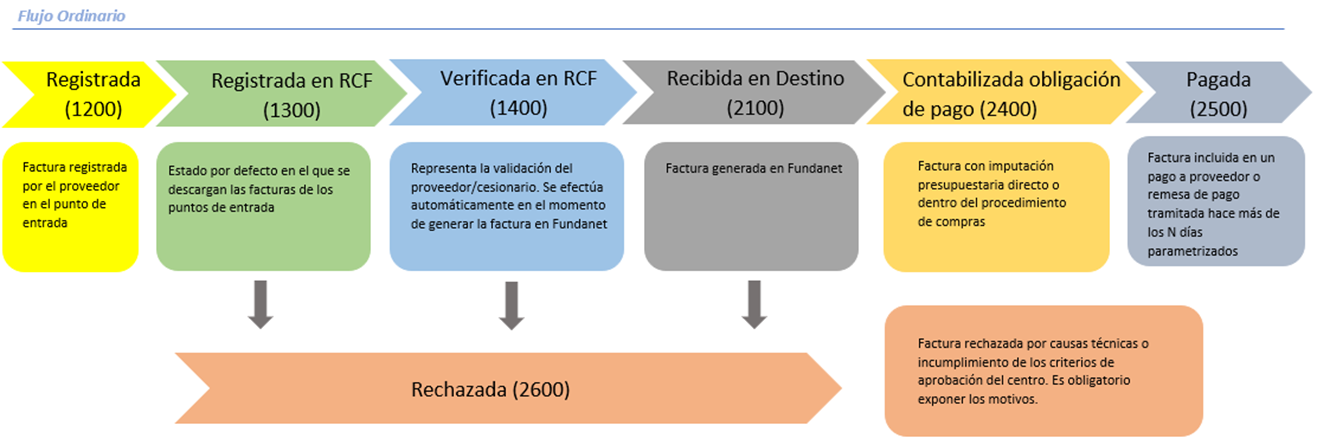
Estados Gestionados por FACe
Actualmente, FACe distingue diferentes tipos de flujo de gestión para las facturas:
- Flujo Ordinario de una factura: fases/estados por los que puede pasar una factura en su tramitación normal.
- Flujo Anulación de una factura: fases/estados por los que puede pasar la tramitación de la solicitud de anulación de una factura.
A continuación, se detallan visualmente ambos flujos (se puede obtener más información en los manuales de FACe disponibles en su plataforma: https://administracionelectronica.gob.es/ctt/FACe/descargas
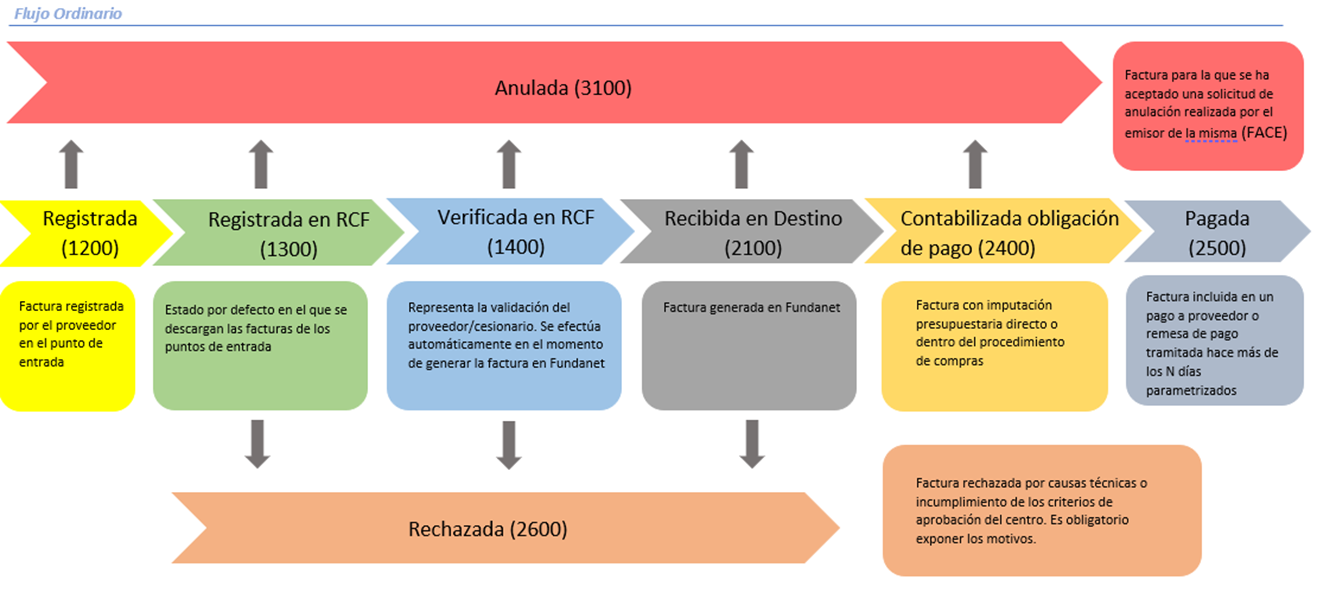
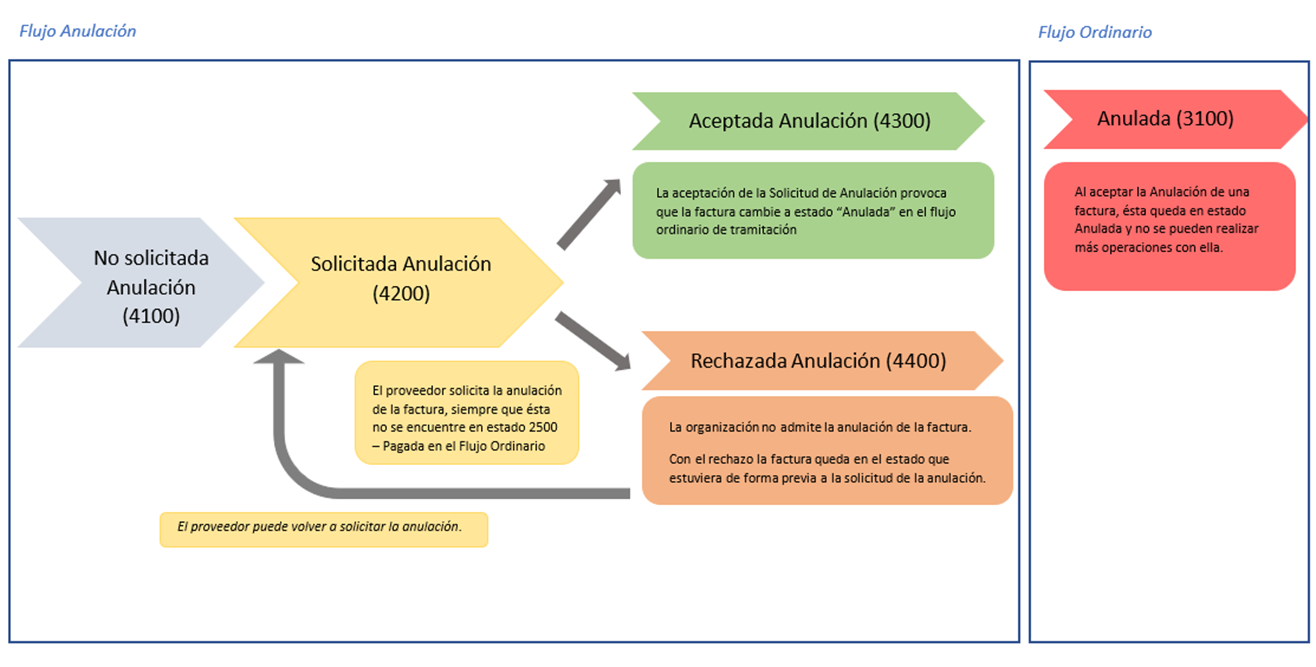
Estados Gestionados por SEF
A continuación, se detallan visualmente el flujo ordinario por el que pasará la factura en el SEF (el estado conformada se verá en Fundanet como recibida en destino):
- Flujo Ordinario de una factura: fases/estados por los que puede pasar una factura en su tramitación normal.

Histórico del RCF y de Comunicaciones
Fundanet pone a disposición del usuario dos opciones adicionales para explotar la información gestionada en el Registro contable de facturas. Este apartado se divide en dos grandes bloques, Histórico del RCF e Histórico de comunicaciones.
En primer lugar, en la bandeja Histórico del RCF aparecerán todas las facturas, en modo consulta, que hayan sido descargadas del punto de entrada correspondiente. El usuario puede filtrar por la información principal de la propia factura, así como el emisor/cesionario, o el estado comunicado a la plataforma. Una vez cumplimentado los filtros y pulsando el botón Buscar, aparecerán todos los resultados disponibles. En cada registro el usuario cuenta con las siguientes operaciones:
- Ver detalles: Visor de facturas.
- Ver Anexos: Bandeja con los anexos recibidos para esa factura.
- Ver Factura: Registrada: Mantenimiento de facturas de Fundanet.
- Ver XML: Visor XML con opción de búsqueda.
Adicionalmente, si el usuario se sitúa en un registro concreto dentro de la bandeja de resultados, el sistema muestra los anexos adjuntos a dicha factura y los cambios de estado por lo que ha transitado, con independencia de si son comunicables o no y del estado de dicha comunicación.
Por otro lado, el usuario cuenta con el Histórico de Comunicaciones, a través del cual podrá consultar elementos recogidos y los cambios de estados comunicados. Como en el caso del Histórico del RCF, se podrán establecer filtros específicos relativos a las comunicaciones. En concreto, se podrán consultar:
- Elementos descargados: Pestañas Facturas, Solicitudes de Anulación y Anexos → Se muestra toda la información descargada desde el punto de entrada.
- Elementos comunicados: Pestaña Cambios de Estados y Respuesta a los Anexos → Se muestra todos los cambios de estado que ha sufrido cada para cada factura, así como la respuesta individual de cada anexo.
Solicitudes de Anulación
La plataforma de FACe pone a disposición de los proveedores la posibilidad de Solicitar la anulación de una factura enviada previamente, siempre y cuando ésta no se encuentre en los estados 2400-Contabilizada la obligación de pago o 2500-Pagada.
Durante el proceso de recogida de elementos de FACe, además de facturas, se descargarán los registros correspondientes a las solicitudes de anulación cursadas por los proveedores. Todas estas solicitudes podrán consultarse en la pestaña “Solicitudes de Anulación”. Para cada solicitud, en la columna Solicitud Anulación, se mostrará el motivo indicado por el proveedor en el momento de enviar la solicitud de la anulación de la factura.
A partir del registro descargado, el usuario podrá Aceptar o Rechazar la Solicitud de Anulación accediendo al detalle de la misma.
En el caso de querer proceder al Rechazo de la solicitud de anulación, se deberá tener en cuenta lo siguiente:
- Será obligatorio indicar el motivo de rechazo de la solicitud.
- Se generará un cambio de estado en el Flujo de Anulación del 4200 – Solicitada Anulación a 4400 – Rechazada Anulación. En el Flujo Ordinario no se produce ningún cambio de estado, quedándose la factura en el estado que estuviese previamente.
En el caso de querer proceder a la Aceptación de la solicitud de anulación, se deberá tener en cuenta lo siguiente:
- Sólo podrá aceptarse la anulación de facturas que no se encuentren en los estados 2400 – Contabilizada Obligación de Pago o 2500 – Pagada. En caso de que se encuentren en estados, el usuario cuenta con dos alternativas:
- El estado de 2500 - Pagado no ha sido comunicado y realmente se desea aceptar la anulación: se podrá quitar la imputación presupuestaria de la factura y, a partir de ese momento, aceptar la anulación. En la pestaña de Cambios de estado sólo aparecerá la aceptación de la anulación.
- El estado de pagado no ha sido comunicado aún, pero el pago se ha hecho y lo que se desea es rechazar la anulación: se podrá rechazar la anulación, y en la pestaña de Cambios de estados aparecerán ambos. En primer lugar se comunicará el rechazo de la solicitud de anulación y a continuación el 2500 - Pagado.
- En caso de aceptarse la anulación de una factura que se encuentre en estado 2100 – Recibida en destino (es decir, creada la factura en Fundanet sólo con la cabecera), el sistema procederá a eliminar el registro de la factura recibida y del documento digital generado. Dicha factura sólo podrá ser consultada a partir de este momento desde el RCF.
- Se generará un cambio de estado en el Flujo de Anulación del 4200 – Solicitada Anulación a 4300 – Aceptada Anulación. Adicionalmente, se incorporará un nuevo cambio en el Flujo Ordinario del estado en el que estuviera la factura al 3100 – Anulada.
Dado que en Fundanet la comunicación de los estados no se realiza en el mismo momento en el que se produce el cambio, puede suceder que el estado que tiene FACe difiera del estado de la factura en Fundanet. Dada esta circunstancia, se pueden dar los siguientes casos:
- El proveedor solicita la anulación de la factura antes de haberse descargado en el RCF: En este caso, se descargan en el mismo momento la Factura y la Solicitud de anulación de la misma. Por ello, en Facturas pendientes de gestionar no aparecerá ningún registro. En Solicitudes de Anulación aparecerá dicha factura. En el caso de que se rechazara la solicitud, la factura pasaría a la pestaña de Pendientes de gestionar para que el gestor pueda aceptarla o rechazarla.
- Se paga una factura y, antes de comunicar este cambio de estado, se recibe una solicitud de anulación. Sin resolver la solicitud de anulación se comunica el cambio de estado 2500 – Pagado. A partir de aquí, la solicitud de anulación sólo podrá ser rechazada y éste rechazo no se comunicará a FACe, donde ya constará con este estado desde el momento en que se comunicó el pago.
- Se solicita la anulación de una factura que ya consta en Fundanet como rechazada, pero que aún no se ha comunicado a FACe dicho cambio de estado. En este caso, la solicitud se rechazará en automático con la siguiente descripción: “La factura ya está rechazada”· Por tanto, aunque se descargue la solicitud, ésta no se verá en la pestaña de Solicitudes de Anulación, sino en la pestaña de Cambios de estado a comunicar, dado que se comunicará su rechazo automático.
Anexos Recibidos
Durante el proceso de recogida de facturas del punto de entrada, las organizaciones que comunican con eFACT también pueden recuperar documentos complementarios a la información de la factura, es decir, externos al XML, remitidos por el proveedor. Una vez recuperadas las facturas, si alguna posee documentación adicional, en la parte inferior de la ventana se mostrarán todos los documentos asociados.
La pestaña Anexos Recibidos muestra todos los anexos recuperados por la organización pendientes de gestionar. El usuario decidirá qué anexos acepta o rechaza, pudiendo acceder al archivo, a través de la opción Ver documentos, con independencia del formato.